Namestitev VPN v Ubuntu
Nekateri aktivni uporabniki interneta se občasno srečujejo s potrebo po organizaciji varne, šifrirane, anonimne povezave, pogosto z obvezno zamenjavo naslova IP z določenim državnim vozliščem. Tehnologija, imenovana VPN, pomaga pri izvajanju take naloge. Uporabnik mora namestiti vse potrebne komponente na osebni računalnik in vzpostaviti povezavo. Po tem bo dostop do omrežja na voljo z že spremenjenim omrežnim naslovom.
Vsebina
Namestitev VPN v Ubuntu
Razvijalci lastnih strežnikov in programov za VPN povezave zagotavljajo tudi storitve za lastnike računalnikov, ki izvajajo Ubuntu distribucijo na podlagi jedra Linuxa. Namestitev ne traja veliko časa in obstaja veliko število brezplačnih ali poceni rešitev za izpolnitev naloge. Danes bi se radi dotaknili treh delovnih metod za organizacijo zasebne varne povezave v omenjenem OS.
Metoda 1: Astrill
Astrill je eden izmed brezplačnih programov z grafičnim vmesnikom, ki je nameščen na osebnem računalniku in samodejno nadomesti omrežni naslov z naključnim ali posebej določenim uporabnikom. Razvijalci obljubljajo izbiro več kot 113 strežnikov, varnost in anonimnost. Postopek prenosa in namestitve je zelo preprost:
Pojdite na uradno spletno stran podjetja Astrill
- Pojdite na uradno Astrill spletno stran in izberite različico za Linux.
- Določite ustrezen sklop. Za lastnike ene od najnovejših različic Ubuntuja je 64-bitni paket DEB popoln. Po izbiri kliknite »Prenesi Astrll VPN« .
- Datoteko shranite na primerno mesto ali jo takoj odprite s standardno aplikacijo za namestitev paketov DEB.
- Kliknite gumb "Namesti" .
- Z geslom preverite pristnost računa in počakajte, da se postopek konča. Za alternativne načine za dodajanje paketov DEB v Ubuntu, si oglejte naš drugi članek na spodnji povezavi.
- Zdaj je program dodan vašemu računalniku. Ostaja samo, da ga zaženete s klikom na ustrezno ikono v meniju.
- Med prenosom ste morali sami ustvariti nov račun, v oknu Astrill, ki se odpre, vnesite podatke za prijavo.
- Podajte najboljši strežnik, s katerim se želite povezati. Če želite izbrati določeno državo, uporabite iskalno vrstico.
- Ta programska oprema lahko deluje z različnimi orodji, ki vam omogočajo organizacijo povezave VPN v Ubuntuju. Če ne veste, katero možnost izberete, pustite privzeto vrednost.
- Zaženite strežnik tako, da drsnik premaknete v položaj “ON” in se pomaknete na delo v brskalniku.
- Opazite, da se je v opravilni vrstici pojavila nova ikona. S klikom se odpre nadzorni meni Astrill. Tu je na voljo ne le sprememba strežnika, ampak tudi nastavitev dodatnih parametrov.
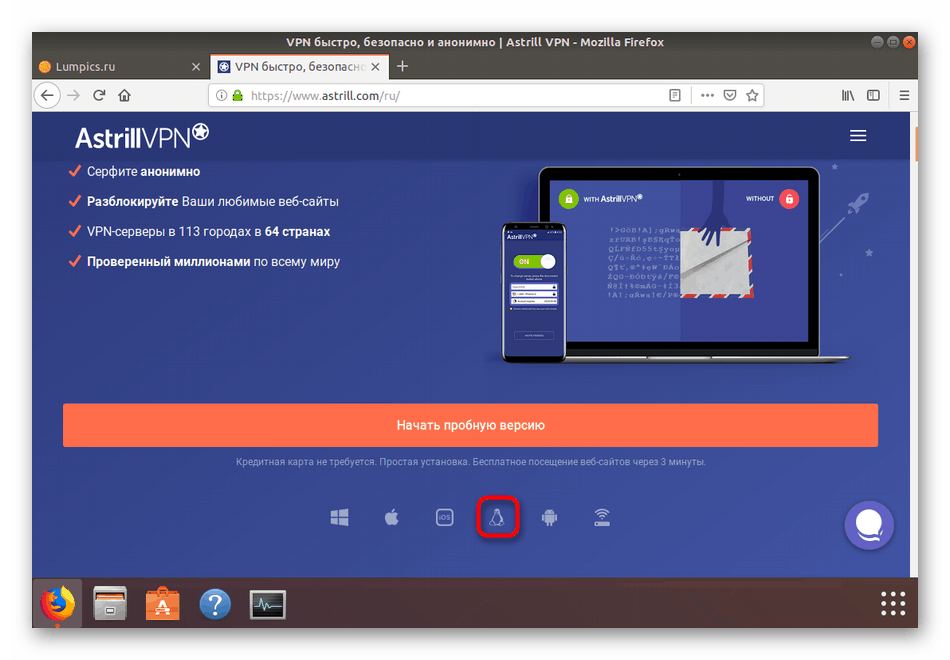
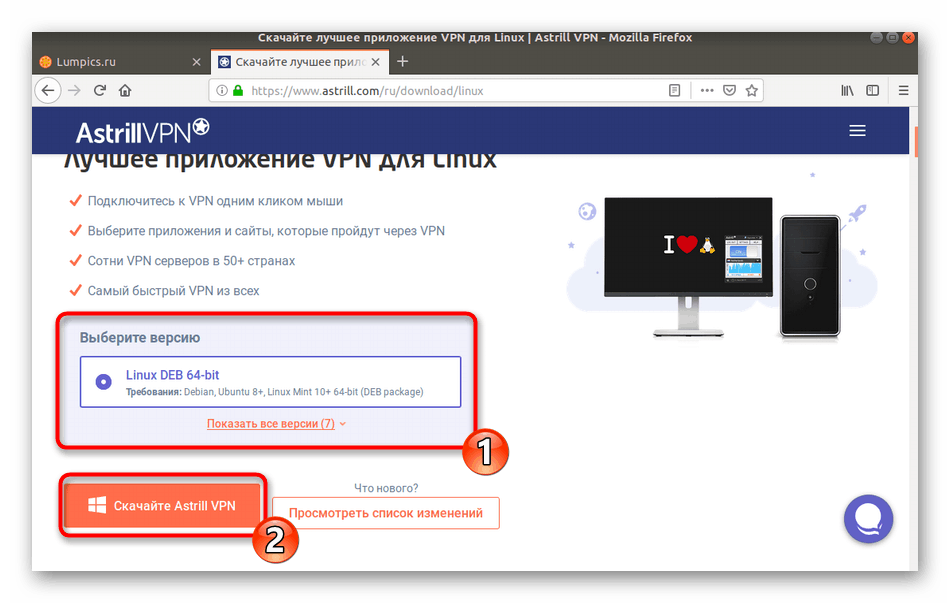
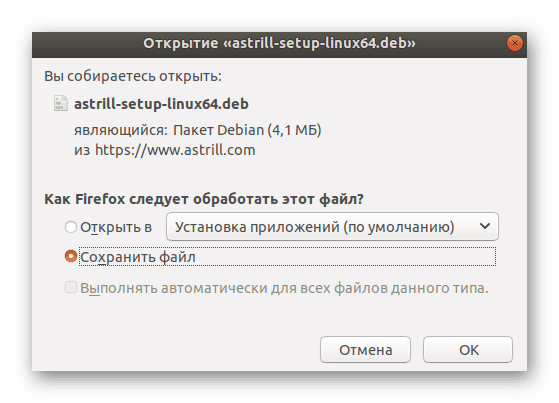
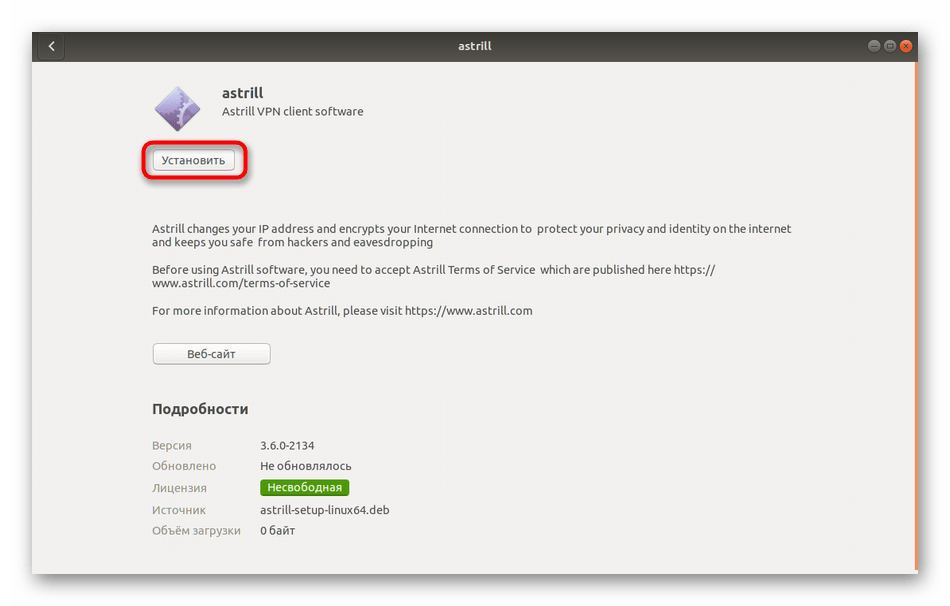
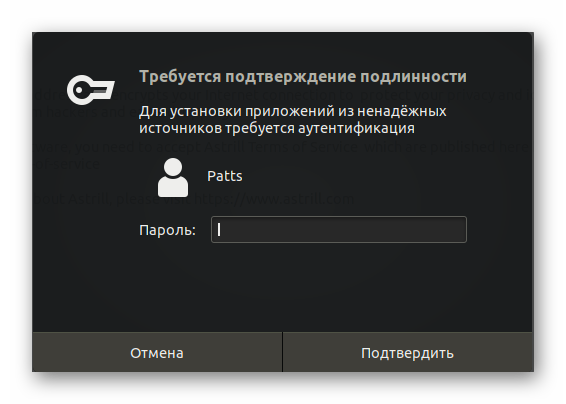
Več podrobnosti: Namestitev paketov DEB v Ubuntu
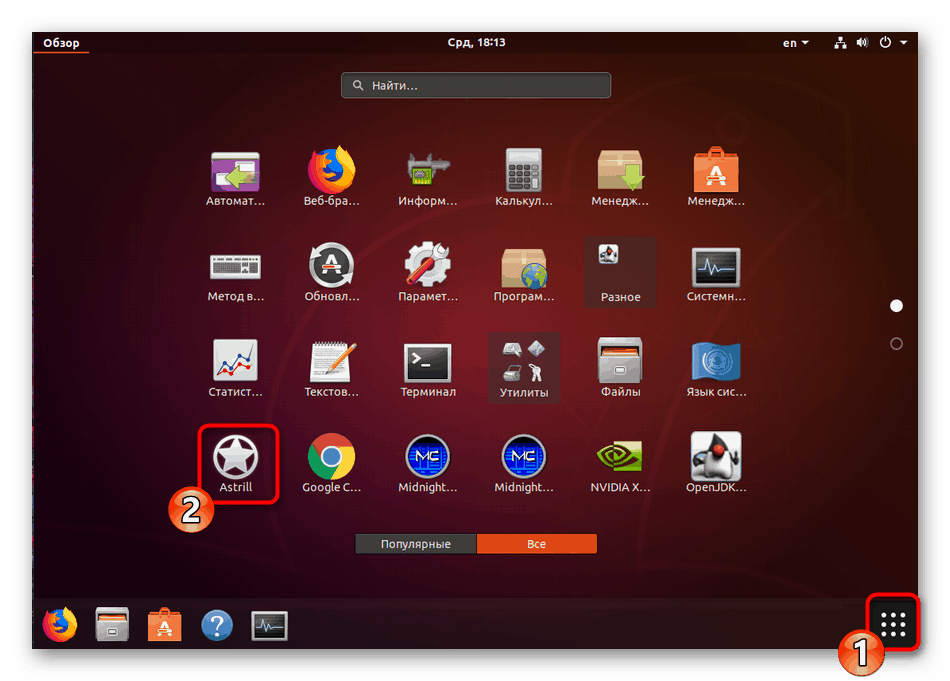
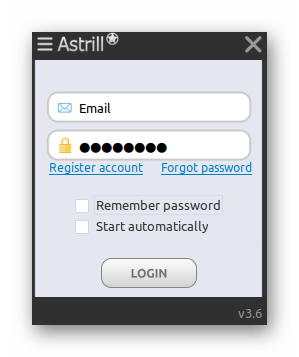
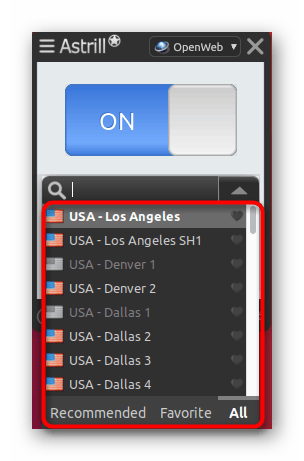
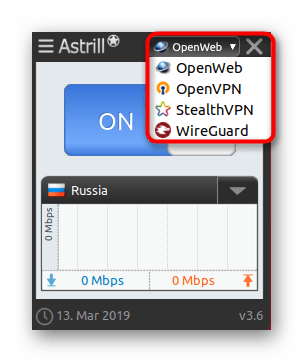
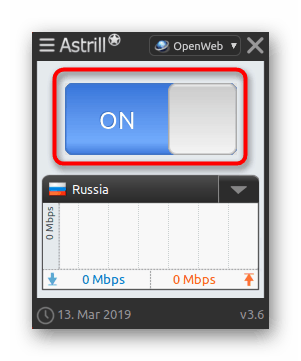
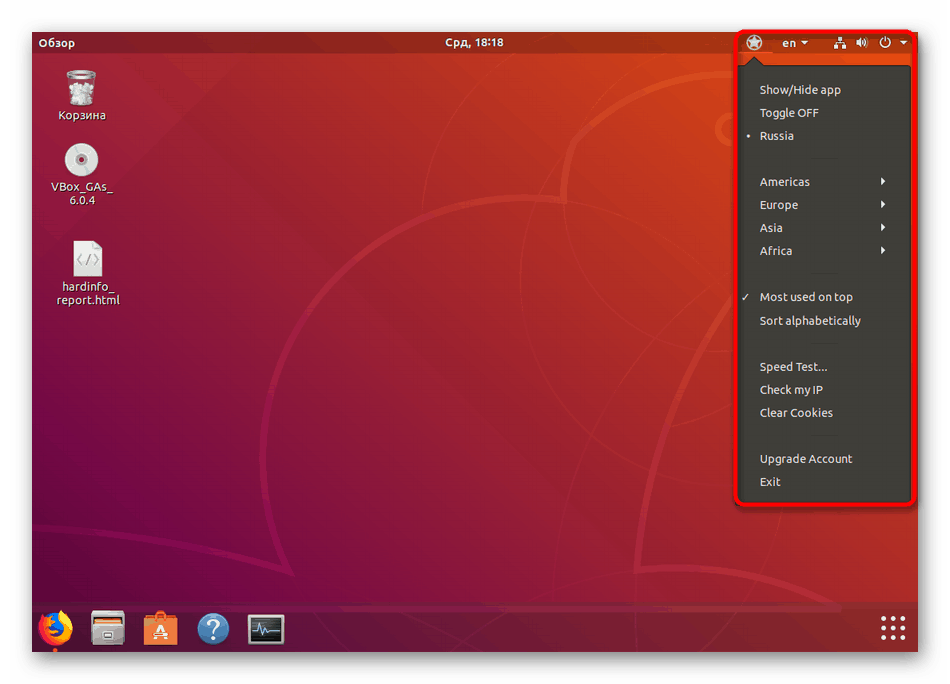
Obravnavana metoda bo najbolj optimalna za začetnike, ki še niso ugotovili razlik pri nastavljanju in delu v "Terminalu" operacijskega sistema. V tem članku je bila rešitev Astrill samo primer. Na internetu lahko najdete veliko več podobnih programov, ki zagotavljajo stabilnejše in hitrejše strežnike, vendar so pogosto plačani.
Poleg tega je treba opozoriti, občasno obremenitev priljubljenih strežnikov. Priporočamo, da se ponovno povežete z drugimi viri, ki so čim bližje vaši državi. Nato bo ping manj, hitrost pošiljanja in prejemanja datotek pa se lahko znatno poveča.
2. način: Sistemsko orodje
Ubuntu ima vgrajeno povezavo VPN. Če želite to storiti, morate še vedno poiskati enega od delovnih strežnikov, ki so javno dostopni, ali pa si lahko kupite mesto s katero koli priročno spletno storitvijo, ki ponuja take storitve. Celoten postopek povezave izgleda takole:
- V opravilni vrstici kliknite gumb »Povezava« in izberite element »Nastavitve« .
- V meniju na levi se pomaknite do razdelka »Omrežje« .
- Poiščite razdelek VPN in kliknite gumb kot plus, da nadaljujete z ustvarjanjem nove povezave.
- Če vam je ponudnik storitev priskrbel datoteko, lahko uvozite konfiguracijo prek nje. V nasprotnem primeru je treba vse podatke ročno voditi.
- V razdelku "Identifikacija" so vsa potrebna polja. V polje »Splošno« - »Prehod« vnesite naslov IP in v polje »Dodatno« vnesite prejeto uporabniško ime in geslo.
- Poleg tega obstajajo tudi dodatni parametri, vendar jih je treba spremeniti le na priporočilo lastnika strežnika.
- Na spodnji sliki lahko vidite primere prostih strežnikov, ki so prosto dostopni. Seveda so pogosto nestabilne, zasedene ali počasne, vendar je to najboljša možnost za tiste, ki ne želijo plačati za VPN.
- Ko ustvarite povezavo, ostane le aktiviranje s premikanjem ustreznega drsnika.
- Za preverjanje pristnosti morate v prikazano okno vnesti geslo iz strežnika.
- Varno povezavo lahko upravljate tudi prek opravilne vrstice s klikom na ustrezno ikono z levim gumbom miške.
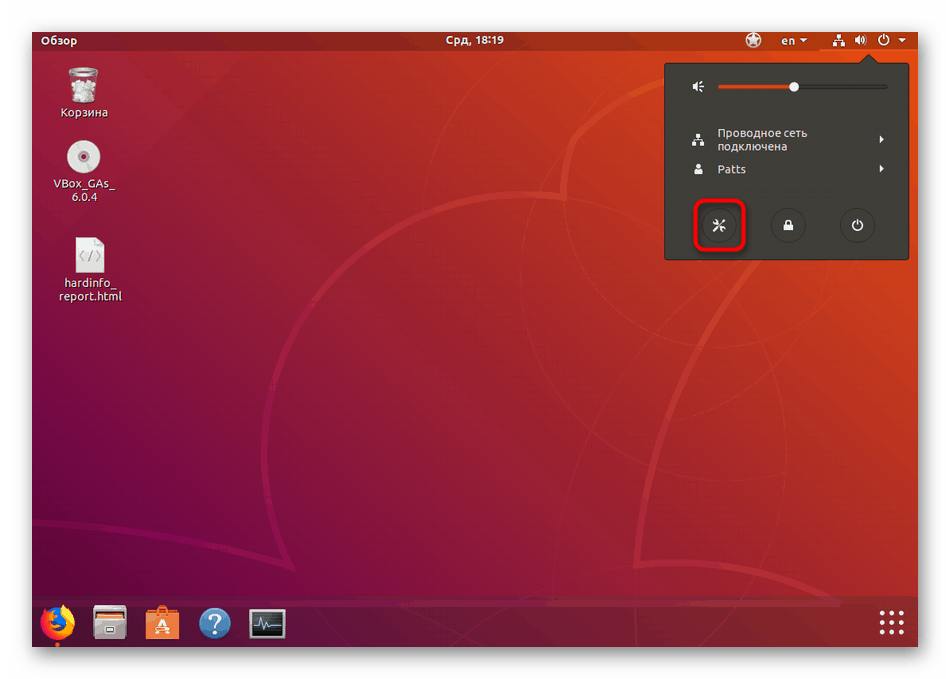
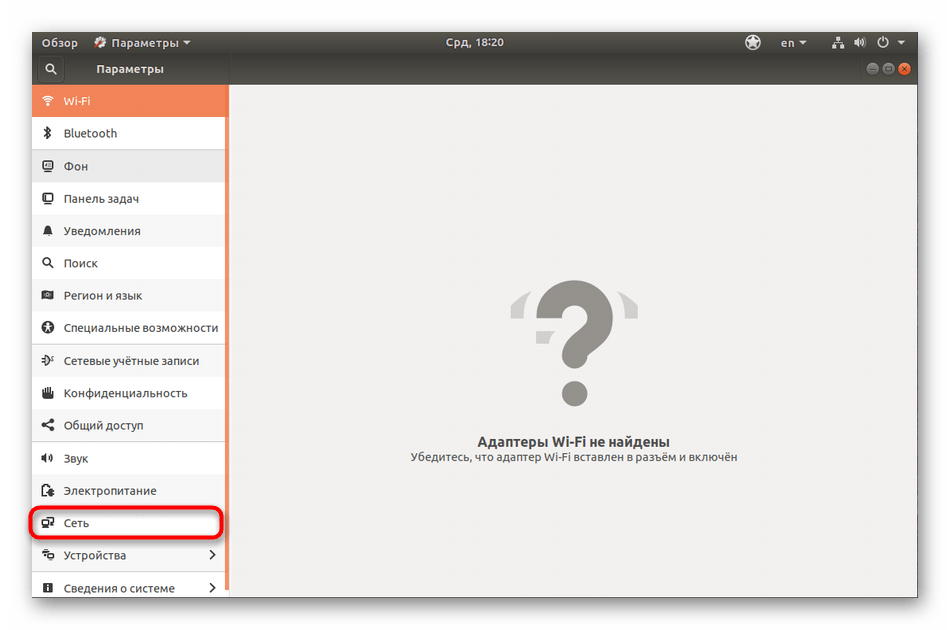
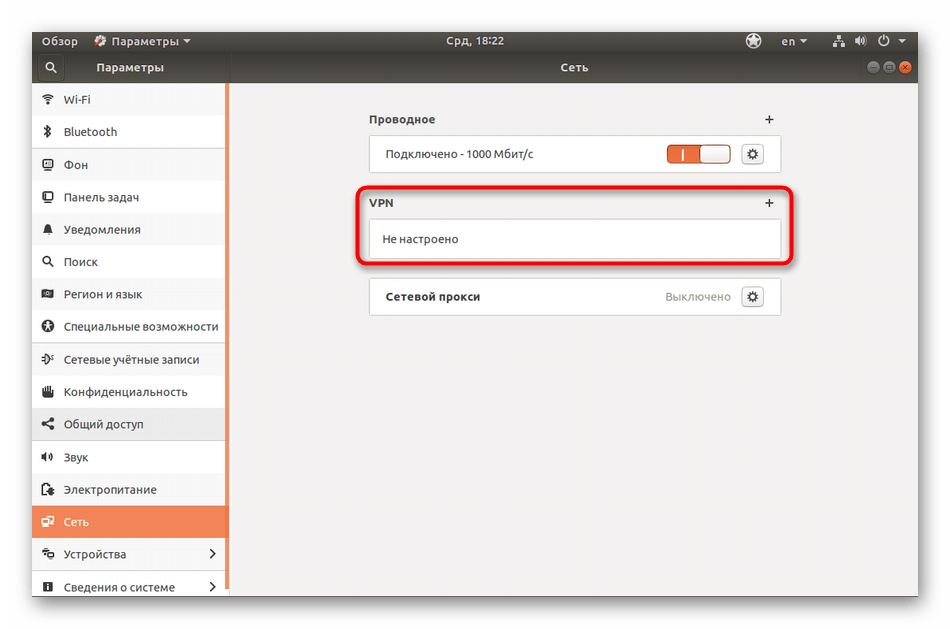
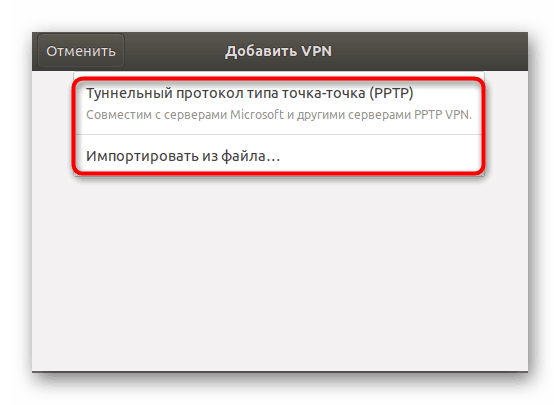
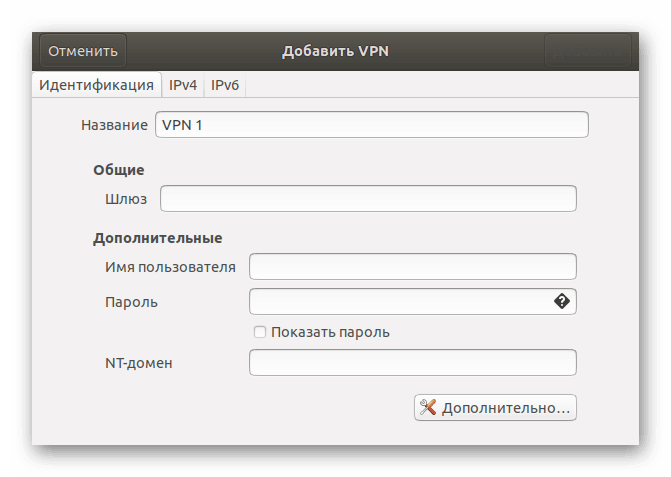
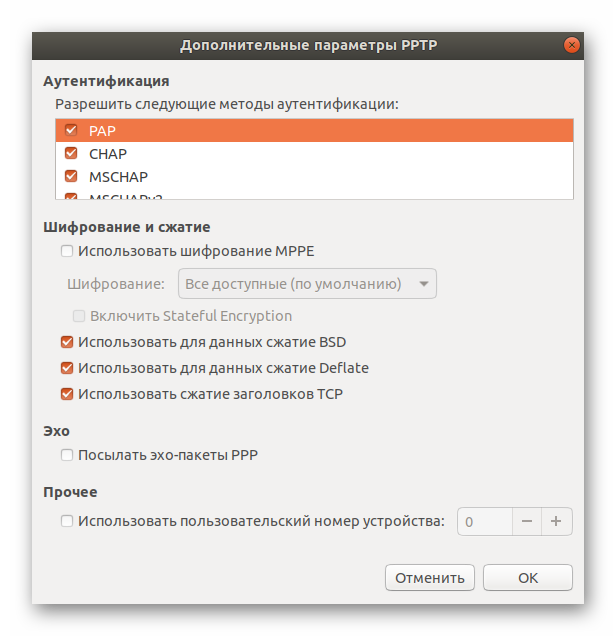
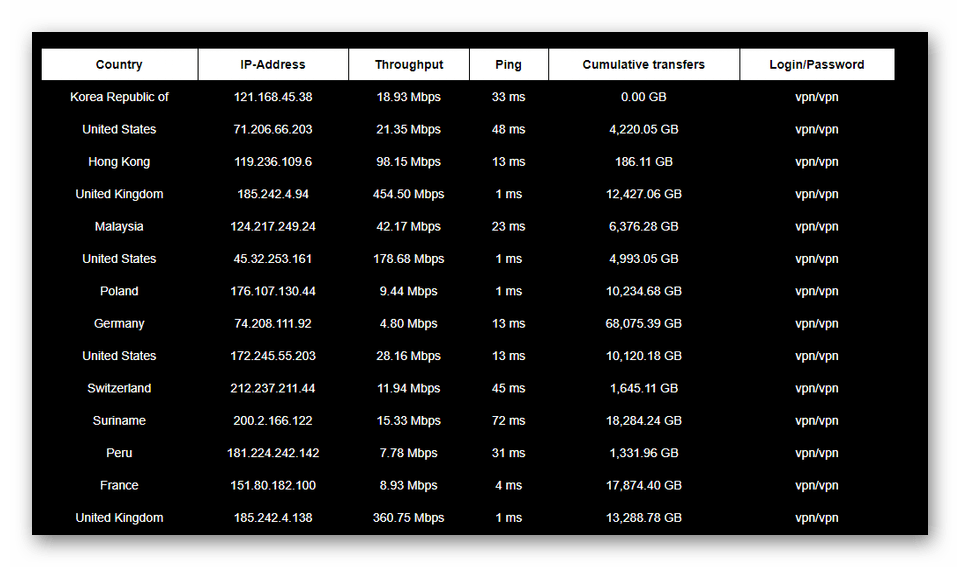
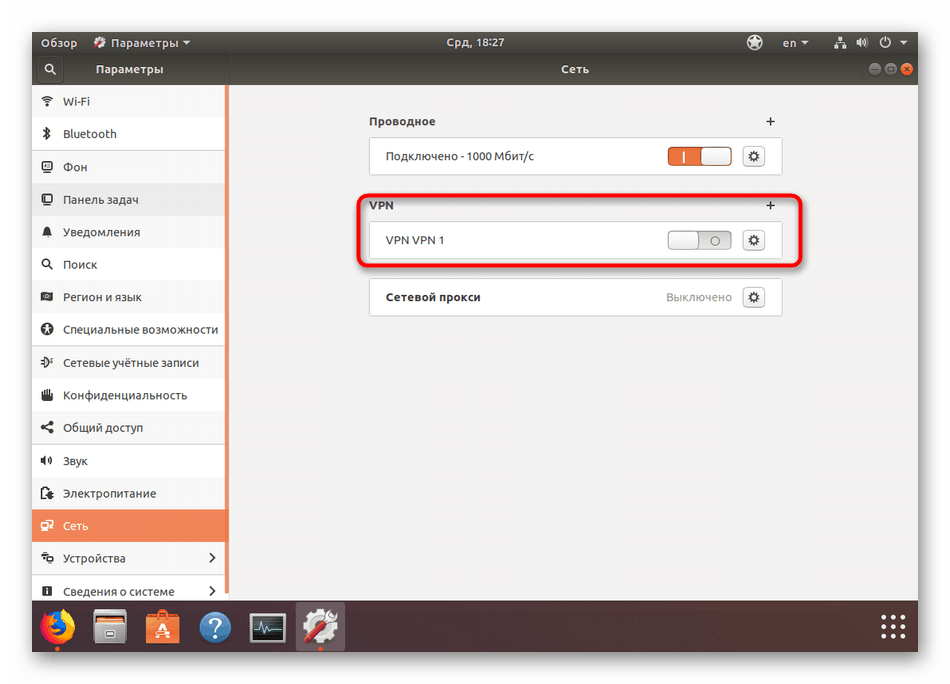
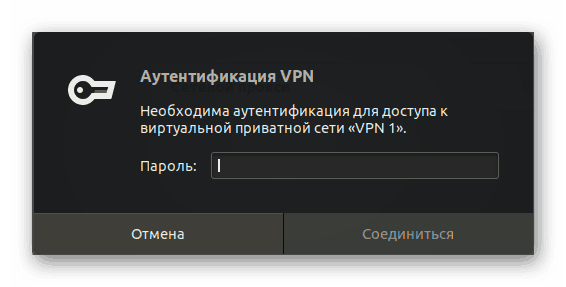
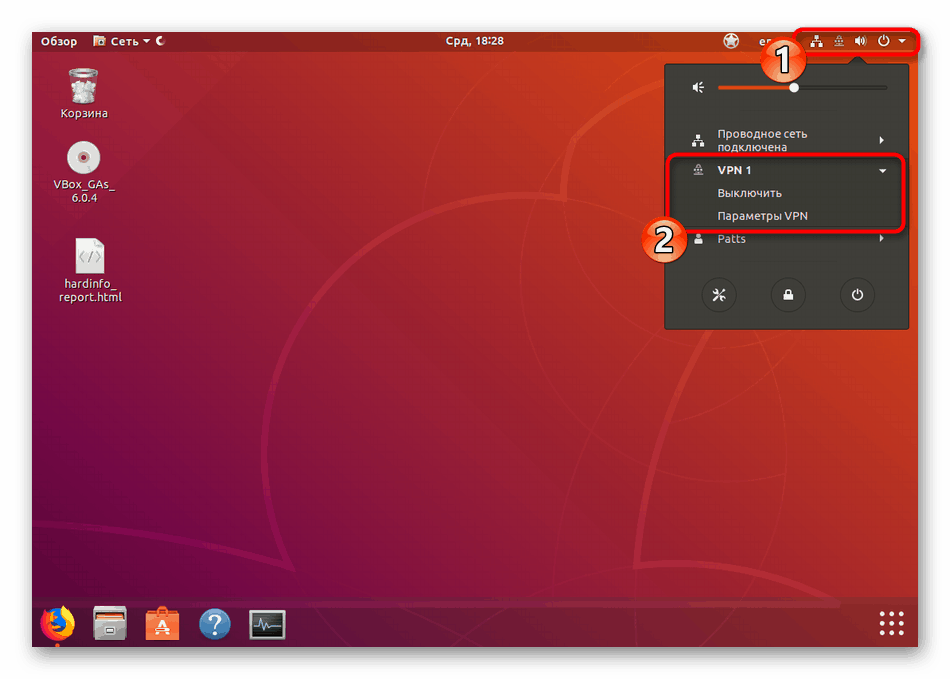
Metoda, ki uporablja standardno orodje, je dobra, ker od uporabnika ne zahteva namestitve dodatnih komponent, vendar morate še vedno najti prost strežnik. Poleg tega vam nihče ne prepoveduje, da ustvarite več povezav in preklapljate med njimi le ob pravem trenutku. Če vas zanima ta metoda, vam vseeno svetujemo, da pogledate plačane rešitve. Pogosto so zelo donosne, saj za majhno količino prejmete ne le stabilen strežnik, temveč tudi tehnično podporo v primeru različnih težav.
3. način: Lastni strežnik prek OpenVPN
Nekatera podjetja, ki ponujajo storitve šifrirane povezave, uporabljajo tehnologijo OpenVPN in njihove stranke namestijo ustrezno programsko opremo na svoj računalnik, da uspešno vzpostavijo varen predor. Nič vam ne preprečuje ustvarjanja lastnega strežnika na enem računalniku in nastavitve odjemalskega dela za druge, da dobijo enak rezultat. Postopek namestitve je seveda precej zapleten in traja veliko časa, v nekaterih primerih pa bo to najboljša rešitev. Predlagamo, da preberete navodila za namestitev delov strežnika in odjemalcev v Ubuntu, tako da kliknete naslednjo povezavo.
Več podrobnosti: Namestite OpenVPN v Ubuntu
Zdaj ste seznanjeni s tremi možnostmi za uporabo VPN na osebnem računalniku, ki izvaja Ubuntu. Vsaka možnost ima svoje prednosti in slabosti in bo v nekaterih primerih optimalna. Priporočamo vam, da se seznanite z vsemi njimi, da se odločite za namen uporabe takega orodja in nadaljujete z izvajanjem navodil.